Skorzystaj po prostu z Eksploratora Windows, aby dowiedzieć się, ile masz wolnego miejsca. Zostaną wyświetlone tam nie tylko liczby, ale również możesz spowodować pojawienie się kolorowego paska.
Ile jest wolnego miejsca na dysku w komputerze

Zobacz, jak w najbardziej szczegółowy sposób dowiedzieć się, ile miejsca na dyskach twardych komputerach pozostało wolne
Postępuj w następujący sposób:
-
Naciśnij kombinację klawiszy [Windows]+[E], aby otworzyć Eksploratora Windows. W lewej połowie okna Eksploratora Windows kliknij pozycję Ten komputer (Windows 10 i 8.1) lub Komputer (Windows 7).
-
Windows 10 i 8.1: w Eksploratorze Windows przejdź do karty Widok, znajdującej się na wstążce. W grupie Układ kliknij Szczegóły.
Windows 7: kliknij strzałkę w dół obok przycisku Widok w prawym górnym rogu Eksploratora Windows. Z rozwijanego menu wybierz polecenie Szczegóły.
-
W prawej połowie okna Eksploratora Windows wyświetlone zostaną teraz wszystkie dyski dostępne na komputerze w formie tabeli. Kliknij prawym przyciskiem myszy pozycję Nazwa w nagłówku przeglądu. Następnie rozwinie się menu, w którym wybierz polecenie Procent wypełnienia (spójrz na ilustrację).
-
Menu kontekstowe zostanie zamknięte, a w przeglądzie zobaczysz dodatkowa kolumna, która wyświetli zajęte miejsce na dysku w formie paska procentowego. Jeśli na dysku jest mniej niż 10 procent wolnego miejsca, pasek zostanie wyświetlony w kolorze czerwonym.
W taki sposób rozpoznasz na pierwszy rzut oka, na którym z dysków musisz pilnie zrobić więcej miejsca.
Eksplorator Windows zapamiętuje Twoje ustawienia, dlatego też kroki 3. i 4., w których uzyskujesz lepszy przegląd przestrzeni dyskowej, musisz wykonać tylko jeden raz
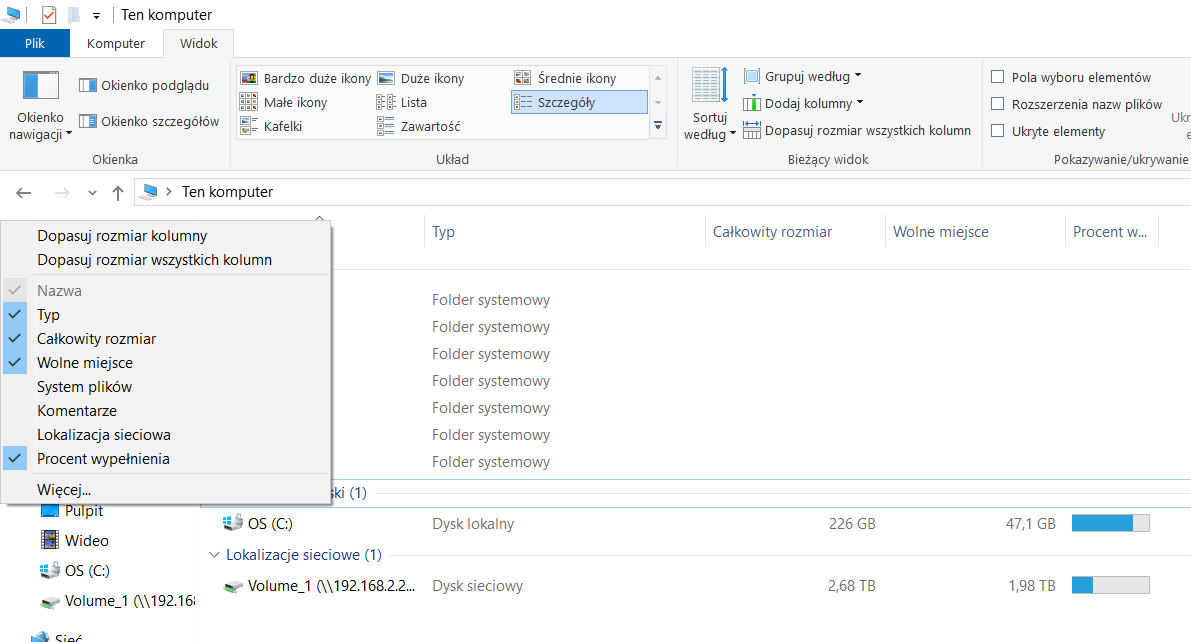
Rys. 1. Informacje o ilości wolnego miejsca na dyskach



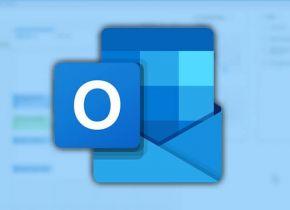



 /WiedzaiPraktyka
/WiedzaiPraktyka /wip
/wip